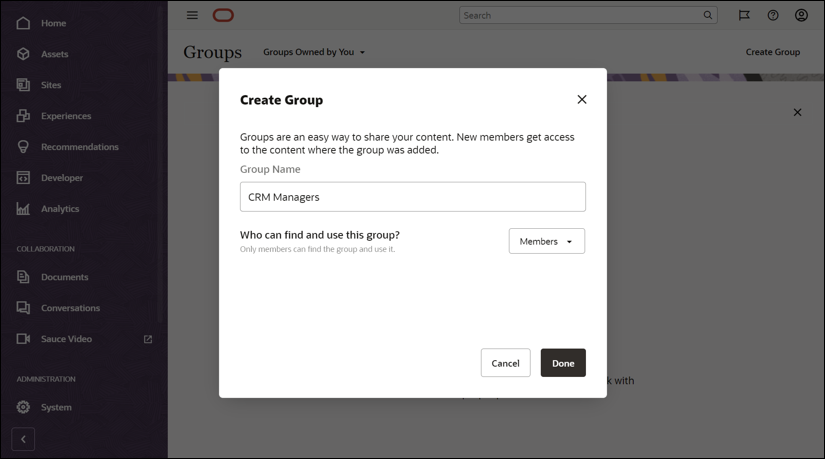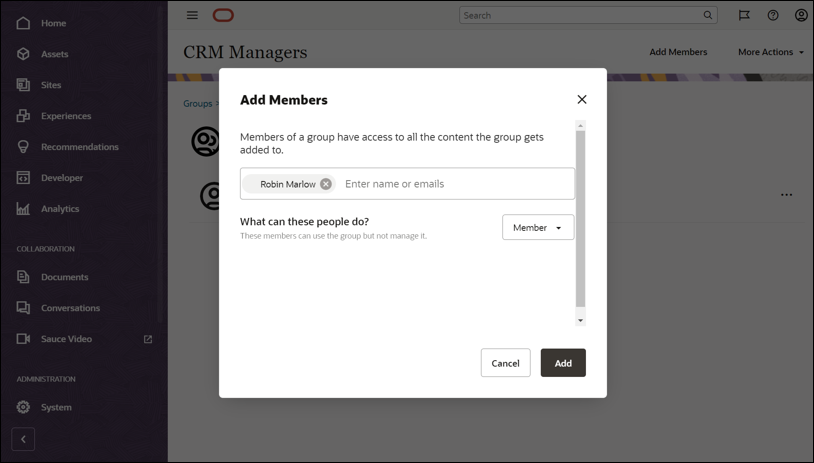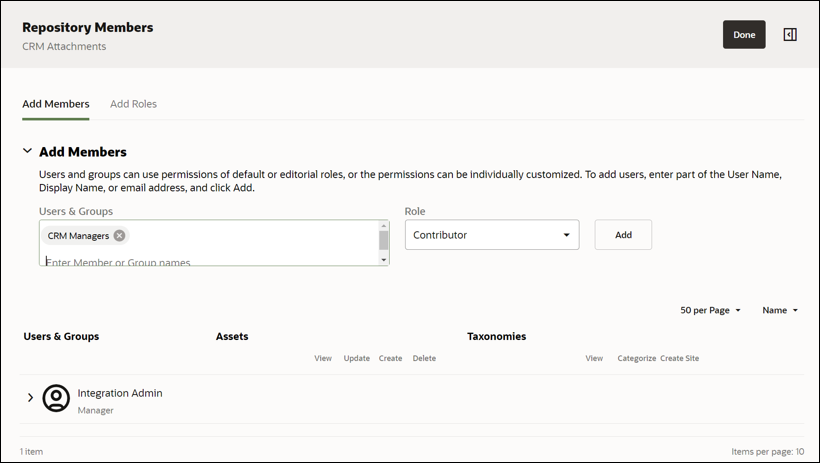授予对 OCM 的访问权限
必须向 Fusion 用户授予对 CRM 附件存储库的访问权限,以便他们可以使用这些附件。要实现此目的,这些用户必须已经拥有对 OCM 的企业用户访问权限(请参阅《 Administering Oracle Content Management 》中的 Set Up Users and Groups ),并且必须按照以下步骤直接授予对 CRM 附件存储库的访问权限。
创建 OCM 组
为了轻松管理 CRM 集成,创建与集成相关的 OCM 组非常重要:
- 在 Oracle Content Management 页的右上角,单击集成用户头像,然后从下拉菜单中选择组。
- 单击页面右侧的创建组,填写以下字段:
- 在组名字段中,为能够限制文档的用户指定组的名称(例如, CRM 管理器)。在此示例中,这些用户将能够贡献(添加、修改或删除 CRM 附件存储库中的附件),并将附件归类为受限。
- 将 Anyone 选项替换为下拉菜单中的 Member 选项。
- 单击完成。
- 在“CRM 管理器”页面中:
- 单击页面右侧的添加成员。
- 输入要包含在 CRM 经理组中的用户。
- 将经理选项替换为下拉菜单中的成员选项。
- 单击添加。
- 重复上述步骤,添加 CRM 贡献者组,在这些组中,这些用户将能够提供(查看、添加、修改或删除)未在 CRM 附件存储库中分类为受限的附件。
- 此外,重复上述步骤可添加 CRM Viewers 组,在这些组中,这些用户只能查看未分类为受限的附件。
设置受限资源库安全性
- 在左侧导航菜单中,依次单击 ADMISTRATION 和 Content(内容)。
- 从主页上内容文本右侧的下拉菜单中选择资料档案库。
- 选中之前创建的资料档案库旁边的复选框(例如, CRM 附件)。
- 在“资料档案库”列表上方的菜单栏中,选择添加成员,填写以下字段:
- 在用户和组字段中,指定能够限制文档的组的名称(例如, CRM 管理器)。
- 在角色字段中,选择贡献者。
- 单击添加。